
时间:2021-04-11 00:53:14 来源:www.win10xitong.com 作者:win10
大家在用win10系统的过程中,各位难免会遇到win10系统运行缓慢卡顿的问题,而且如果遇到win10系统运行缓慢卡顿的问题又对电脑接触的时间不长,那就不知道该怎么解决了。那有没有办法能处理这个win10系统运行缓慢卡顿的情况呢?肯定是行的,我们不妨试试这个方法:1、按下Ctrl+Alt+Del快捷键,出现界面中选择任务管理器。2、查看进程下的CPU、内存占用情况。如果占用过多,就需要结束一些不用的程序。可以点击CPU、内存可以进行降序排序就行了。由于时间关系,我们接下来就结合截图,一起来看看win10系统运行缓慢卡顿的详尽处理办法。
推荐系统下载:笔记本Win10纯净版
1.按Ctrl+Alt+Del快捷键,在界面中选择任务管理器。
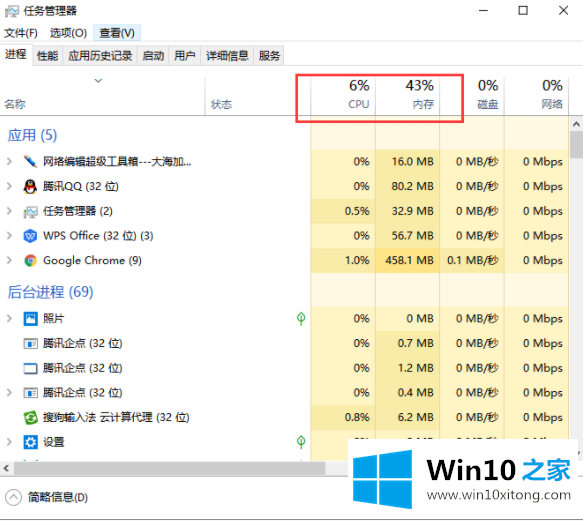
2.检查进程下的CPU和内存占用情况。如果占用太多,需要结束一些不用的程序。可以点击CPU和内存按降序排序。
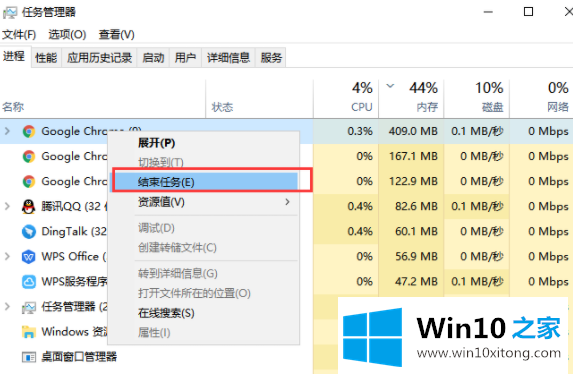
3.如果总是运行同一个软件,卡住了,可以直接完成任务。
方法二:c盘文件太多,影响系统运行。
1.双击这台电脑进入。c盘满了就清理。右键单击c盘,选择属性,然后单击磁盘清理。
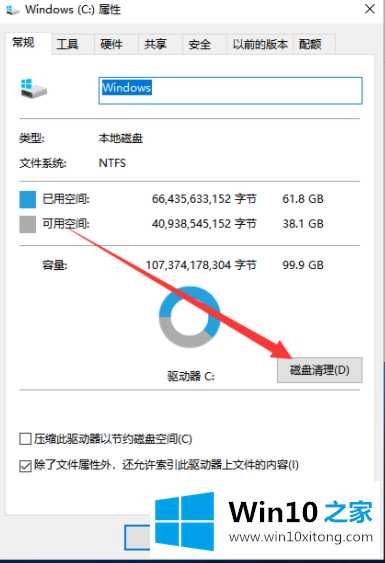
2.计算完成后,选择要删除的文件,然后单击确定。
3.弹出磁盘清理窗口,单击删除文件。
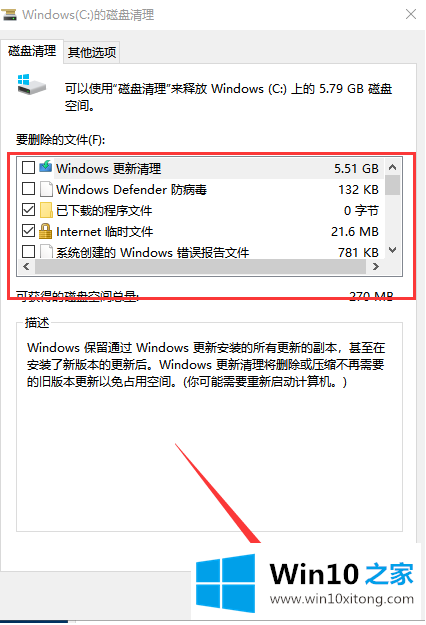
方法三:以上方法只能解决暂时的困境,卡住的问题还是需要有针对性的解决。
1.右键单击这台电脑,选择管理,打开计算机管理,单击左边的设备管理器,并展开右边的IDE ATA/ATAPI控制器。
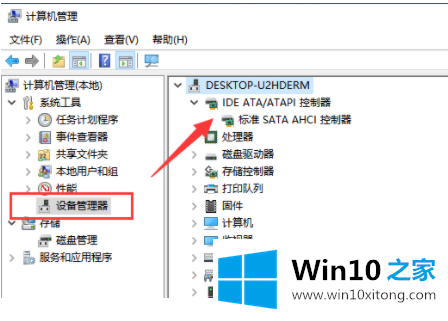
2.右键单击标准的SATA AHCI控制器,然后选择属性。
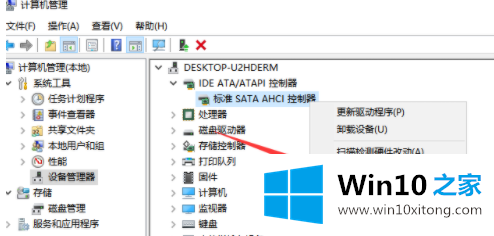
3.切换到驱动程序选项卡。我们看到这个驱动是2006年的旧版本,所以我们选择更新驱动。但是,如果您希望您的计算机不被卡住,请将此驱动程序更改为快速存储驱动程序。

4.你可以用鲁大师检查你的硬盘信息,然后从他的官网下载相应的驱动,安装完成后重启电脑。
方法四:用u盘重装系统!
1.从小白系统官网下载小白一键重装系统,做个u盘pe,重装系统!只清空驱动器c的内容,记得保存好!
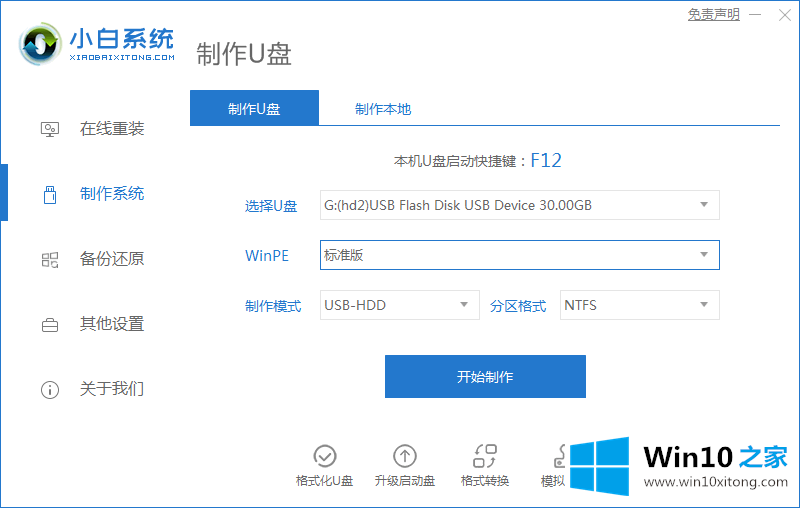
所以这就是win10系统运行慢怎么办的全部内容。希望对你有帮助!更多相关内容,请关注win10 Home官网!
到这里,win10系统运行缓慢卡顿的详尽处理办法就全部结束了,如果问题还不能得到解决,可以用重装系统的办法进行解决,windows系统下载可以继续关注本站。